分享cdr制作路径排列文字效果的图文操作。
- PC教程
- 31分钟前
- 322

不少网友还不熟悉cdr制作路径排列文字效果的图文操作,下面打字教程网小编就讲解cdr制作路径排列文字效果的操作方法,希望对你们有所帮助哦。 cdr制作路径排列文字...
不少网友还不熟悉cdr制作路径排列文字效果的图文操作,下面打字教程网小编就讲解cdr制作路径排列文字效果的操作方法,希望对你们有所帮助哦。
cdr制作路径排列文字效果的图文操作

1、新建文档,选椭圆工具分别绘制一个椭圆和一个正圆
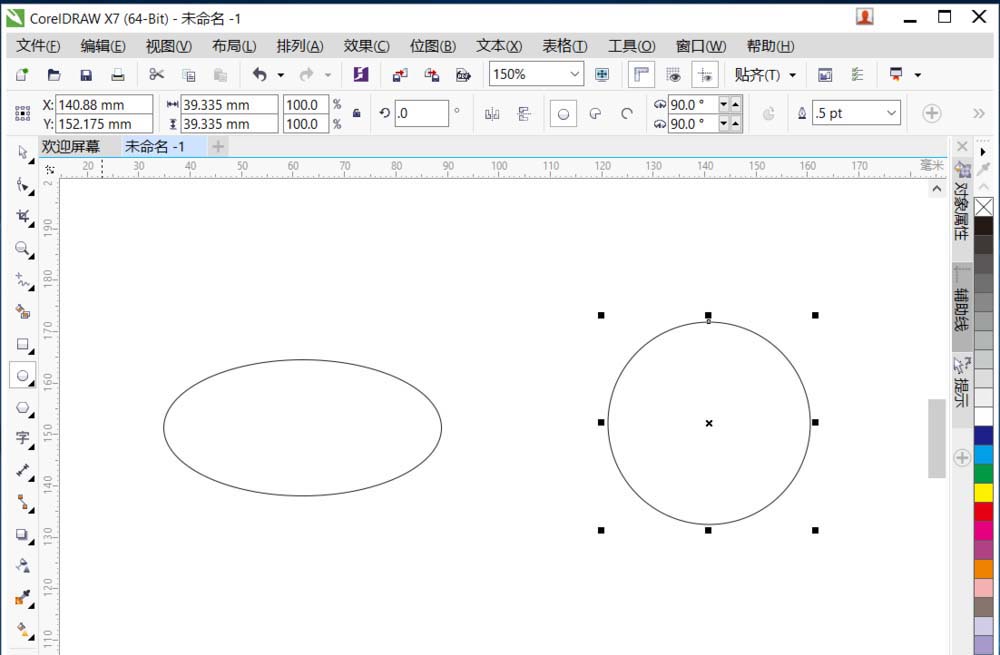
2、文字工具输入,美好生活从这里开始
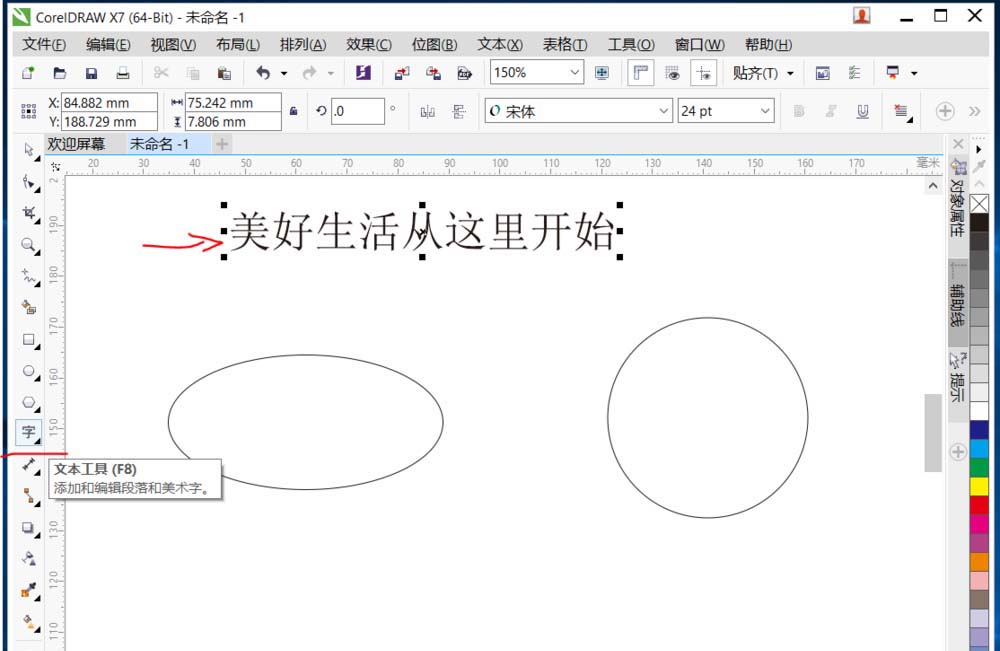
3、选中文字,按住shift键再选中椭圆,选择文本——使文本适合路径
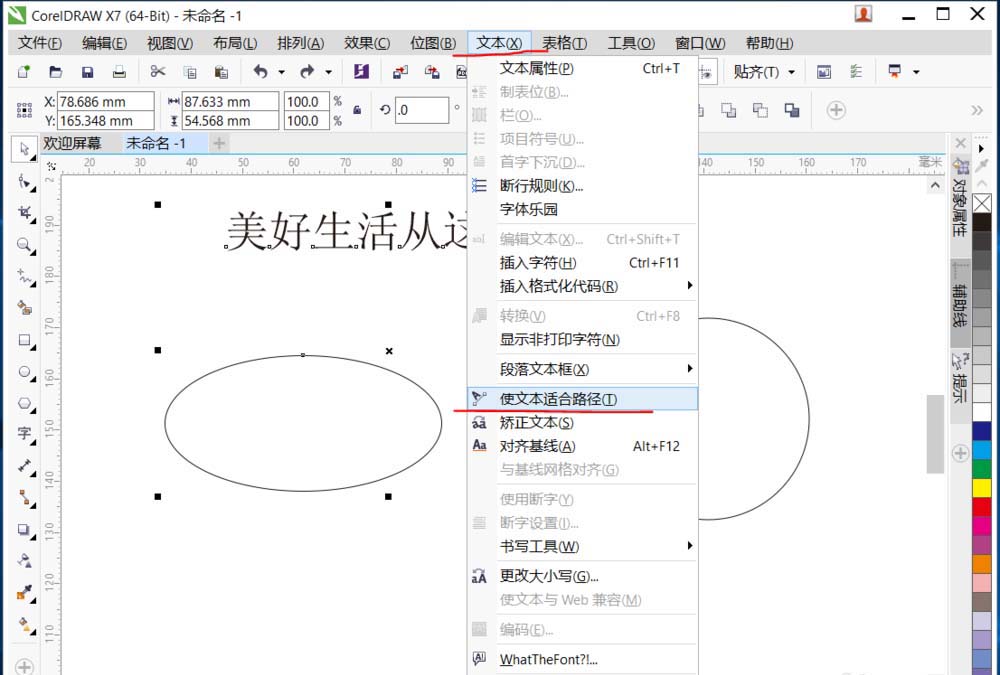
4、选择文字,调整字体和大小,将颜色改为红色
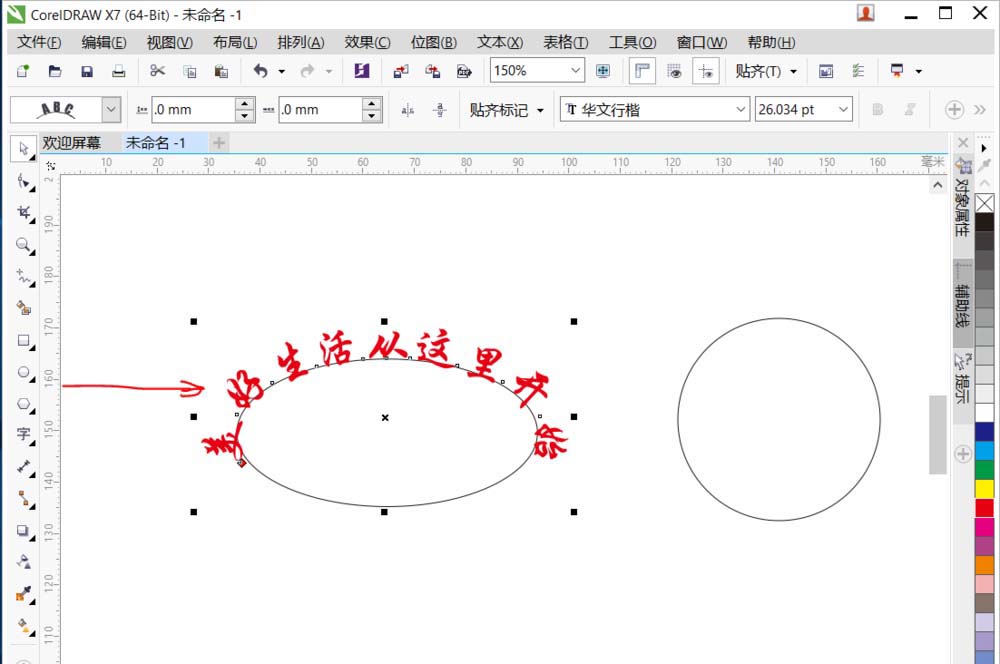
5、同样的方法,让文字适合正圆的路径
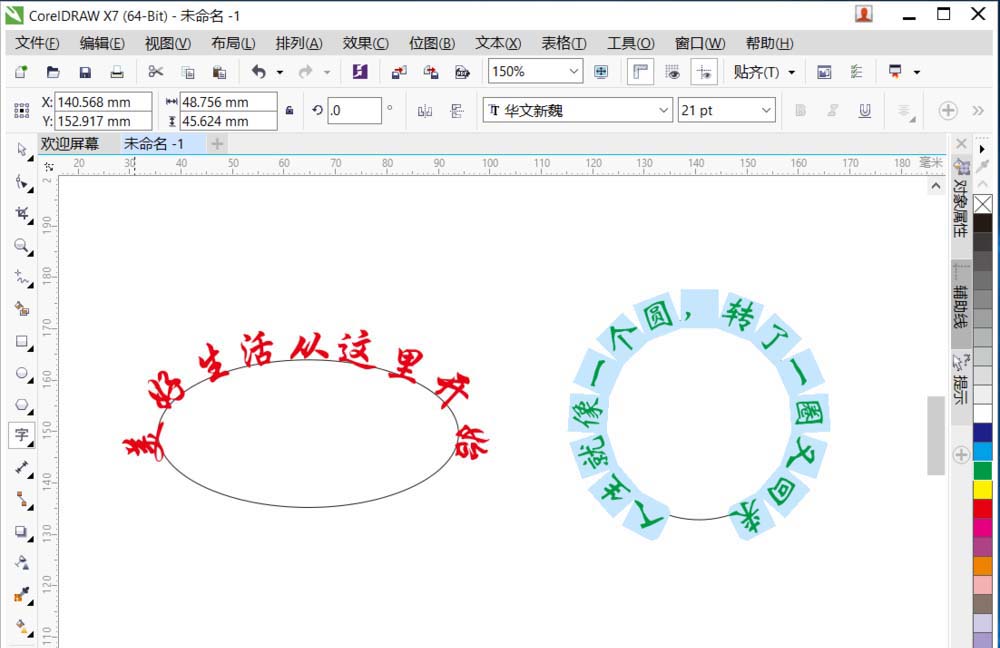
6、选中正圆,右键点击去除边框色

7、最终完成弧形文字和圆形文字的绘制

上文就讲解了cdr制作路径排列文字效果的图文操作过程,希望有需要的朋友都来学习哦。
本文由cwhello于2024-10-10发表在打字教程,如有疑问,请联系我们。
本文链接:https://www.dzxmzl.com/5369.html
本文链接:https://www.dzxmzl.com/5369.html